Bästa guider om hur man beskär en video på Mac utan iMovie och QuickTime
Att beskära en video är en av redigeringsfunktionerna som en redigerare måste behärska. Nu, om du är en blivande videoredigerare som använder en Mac och vill arbeta som proffs, kan du inte lita på de vanliga verktygen som din dator har. Vi vet hur användbara de inbyggda verktygen i Mac är, till exempel verktyg som QuickTime och iMovie. Att förlita sig på bättre lösningar bör dock vara uppenbart om du vill höja dina färdigheter i videoredigering. Av denna anledning har vi samlat tre bra verktyg alternativt till dina vanliga appar att ge lösningar på hur man beskär en video på en Mac problem. Vi är övertygade om att du i slutet av detta inlägg kommer att vara en bättre videoredigerare än ditt nuvarande tillstånd. Så vad väntar du på? Låt oss börja med den här spännande handledningen!
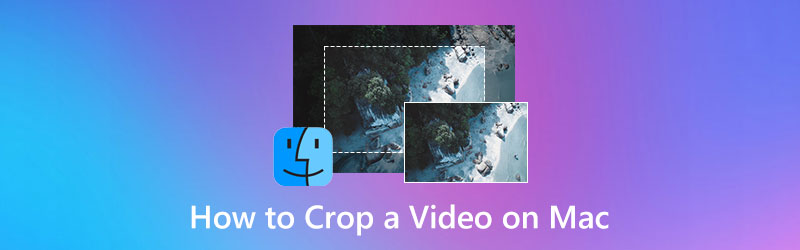
SIDINNEHÅLL
Del 1. Det bästa sättet att beskära videor på Mac
Om du letar efter det bästa videobeskärningsverktyget som du kan använda på din Mac, bör du se det ultimata beskärningsverktyget för Vidmore Video Converter. Ja, det är en videokonverterare, men den innehåller de bästa verktygen i sin kraftfulla verktygslåda, och videobeskäraren är en av dem. Ge plats, för du kommer att ha det enklaste men mest professionella verktyget för att ändra storlek på video på Mac. Föreställ dig hur gratis det kommer att vara att beskära dina videor till önskad storlek, för det här verktyget ger dig flera sätt att göra det. Du kan beskära videoområdet genom att följa en standardstorlek, använda ett önskat bildförhållande eller dra skjutreglaget och snabbt ta bort videodelarna du vill ta bort.
Dessutom låter denna Vidmore Video Converter dig anpassa din utdata genom att tillhandahålla olika förinställningar att justera. Därför kan beskärning av ditt klipp ge dig önskad touch av dess format, kvalitet, upplösning, bildhastighet och många fler. Och för exportprocessen? Du kommer att bli förvånad över hur snabbt det här verktyget exporterar dina videor eftersom det använder avancerad hårdvaru- och GPU-accelerationsteknik. Därför, för att minska din spänning när du använder den, här är stegen för att beskära video på Mac.
- Den bästa videokonverteraren med de bästa verktygen för videobeskärning.
- Rik med kraftfulla verktyg och funktioner för Mac och Windows.
- Stöd mer än 200 format utan att förlora kvalitetstransformation.
- Den mest accelererade och säkraste programvaran för din Mac.

Steg 1. Före något annat, ladda ner och installera detta fantastiska verktyg på din Mac genom att klicka på nedladdningsknapparna ovan. Efter installationen, starta den och gå till Verktygslåda menyn för att öppna Video Cropper verktyg. Nu, för att ladda upp din videofil, tryck på Plus ikonen som du kommer att se i det nya fönstret.
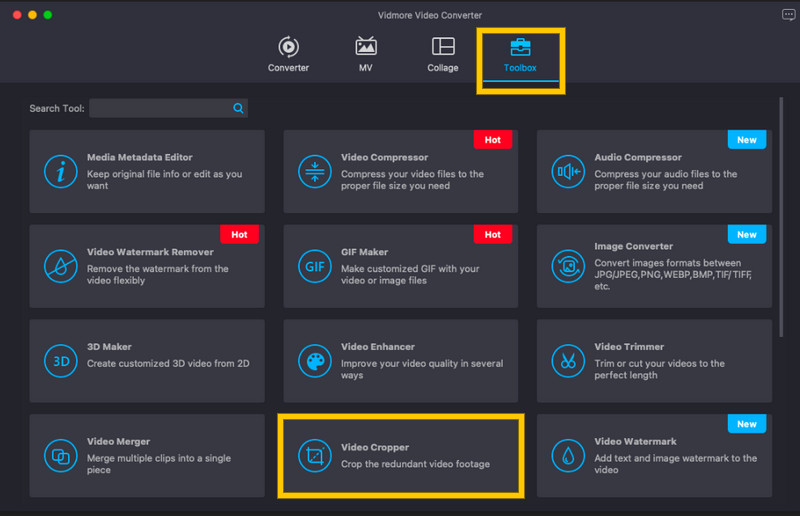
Steg 2. När videon har laddats upp kan du börja navigera i det här verktyget på din MacBook för att ändra bildförhållandet för klippet. Du kan beskära din video genom att justera det gula justeringsfältet vid förhandsgranskningen för snabbare optimering. Annars, om du behöver följa en specifik storlek, kan du skriva in storleken i Beskärningsområde sektion.
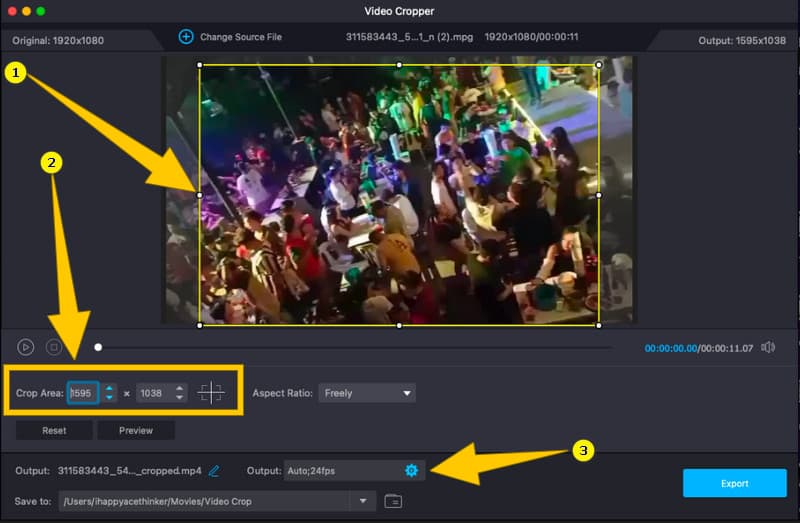
Steg 3. När du har beskära videon har du möjlighet att anpassa din utdata. Få tillgång till Kuggla ikonen i Produktion och justera de givna förinställningarna i det nya fönstret.
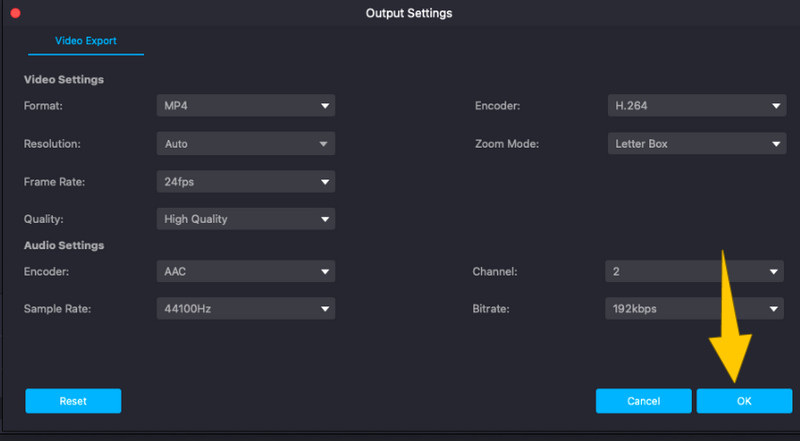
Steg 4. Slutligen, för att tillämpa ändringarna du har gjort på din video, tryck på Exportera knapp. Vänta sedan ett par sekunder tills exportprocessen är klar och kontrollera din video efteråt.
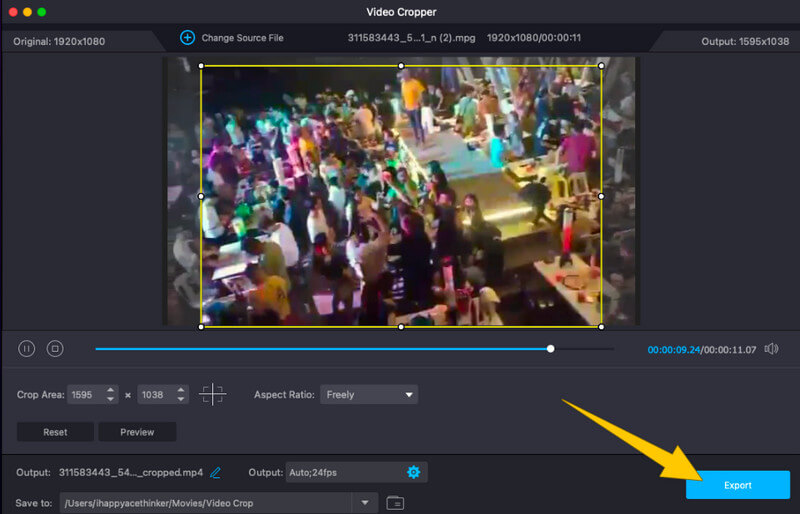
Fördelar
- Du kan använda den med andra videoredigeringsuppgifter.
- Det är ett flexibelt verktyg som du kan använda inte bara på Mac utan också på Windows.
- Den beskär videor på flera sätt.
- Det kan beskära flera videor samtidigt.
- Det är enkelt och lätt att använda.
Nackdelar
- Det är inte ett helt gratis verktyg, även om det erbjuder en gratis testversion.
Del 2. Andra två sätt att beskära videor på Mac
Förutom den fantastiska programvaran vi presenterade ovan, här är de andra fantastiska beskärningsverktygen du kan njuta av professionellt på din Mac.
1. VLC Media Player
VLC Media Player är en av spelarna med många funktioner du kan njuta av på Mac. Denna gratis programvara med öppen källkod kan låta dig beskära dina videor professionellt. När det gäller videobeskärning hjälper VLC dig att göra det enkelt och snabbt. Bortsett från det låter den här mediaspelaren dig använda den flexibelt, vilket ger dig andra funktioner som du kan njuta av även på olika operativsystem. Men förutom videobeskärning kan det vara komplicerat att använda denna VLC Media Player, särskilt om det är första gången. Så här är instruktionerna att följa för att ändra storlek på din video på Mac med VLC.
Steg 1. Starta VLC på din Mac och öppna videofilen du vill beskära.
Steg 2. Medan videon spelas upp, tryck på Video menyn från banden överst. Välj sedan alternativet Beskär och välj ett bildförhållande som du vill använda på din video.
Steg 3. Efter det kan du spara din beskurna video genom att klicka på Fil menyn och välj Spara.
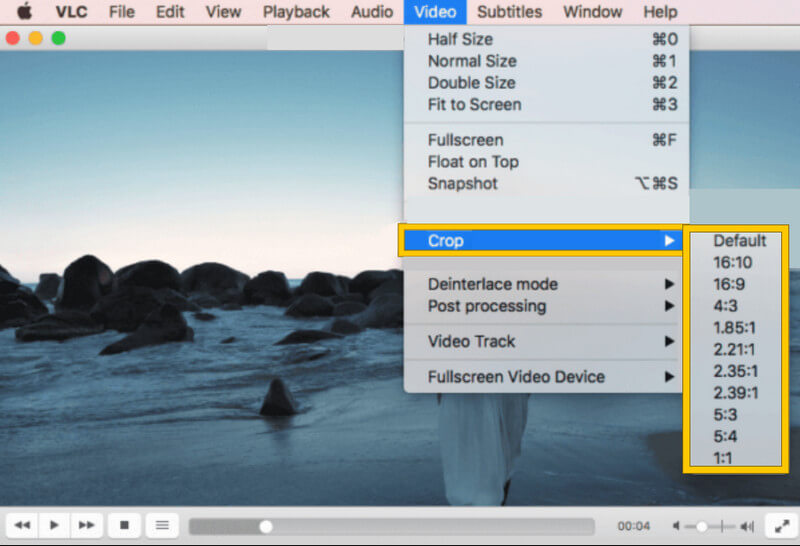
Fördelar
- Det är helt gratis programvara.
- Den kommer med många verktyg för videoredigering.
- Inga vattenstämplar och irriterande annonser, även om det är gratis.
Nackdelar
- Endast videobeskärningsproceduren är enkel.
- Den förbrukar ett högt batteri.
2. Foton App
Ett annat bra sätt att ändra videons bildförhållande på MacBook Pro är genom appen Foton. Ja, din inbyggda app som visar dina filer kommer med redigeringsverktyg där en videobeskärare ingår. Den här appen kan dock bara ge dig de grundläggande verktygen, vilket begränsar den till att bli professionell programvara för denna agenda. Ändå har resultatet som produceras av Photos App en kvalitet som du säkert kommer att acceptera mer än bortom. Därför är här stegen att följa när du använder det här verktyget för din video.
Steg 1. Starta appen Foton på din Mac och öppna sedan videon du behöver beskära.
Steg 2. När videon har laddats upp klickar du på Redigera och välj alternativet Beskär.
Steg 3. Gå nu till Aspekt och beskära din video genom att justera styret eller välja bland Bildförhållanden. Slå sedan på Gjort när du är klar med beskärningen. Och det är så du ändrar storlek på video på Mac.
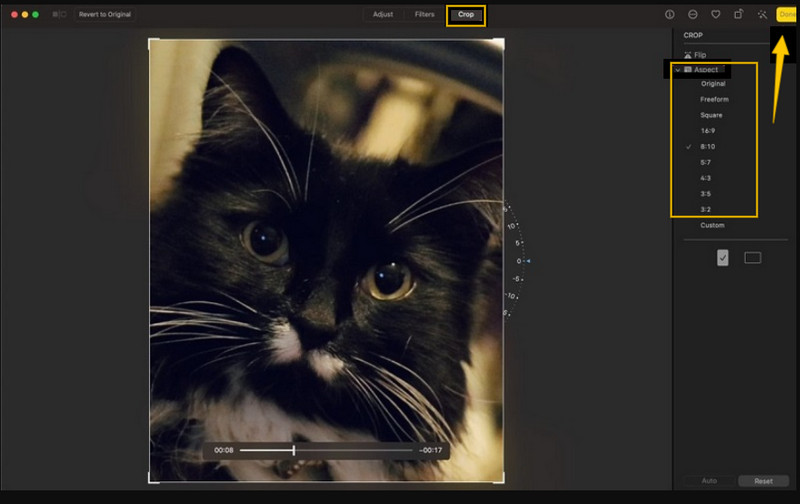
Fördelar
- Det är ett inbyggt verktyg på Mac.
- Den återställer stora filer, så den kan även fungera med stora videor.
- Enkelt och gratis att använda.
Nackdelar
- Verktygen i den här appen är väldigt grundläggande.
- Tillgängligheten för videoredigeringsverktyg beror på din Mac-version.
Del 3. Vanliga frågor om videobeskärning
Kan jag beskära en video utan att påverka filens upplösning?
Ja. Faktum är att beskärning av en video nu bör påverka dess upplösning. Men om du vill ha en bättre videoupplösning, använd Vidmore Video Converter.
Hur beskära en video i iMovie på Mac?
För att beskära en video på Mac behöver du bara klicka på beskärningsverktyget efter att ha importerat videon. Justera sedan beskärningsfältet och spara det efter.
Kommer jag att ha samma filstorlek efter att ha beskära min video?
Nej, du måste ha en mindre videofil efter att du har beskära den.
Slutsats
Som nämnts tidigare kan du nu skickligt beskära videor på Mac med hjälp av de riktlinjer vi presenterade ovan. Se till att använda dem. När allt kommer omkring finns appen Foton redan på din Mac. Men för att få en professionell utdata, använd Vidmore Video Converter.



